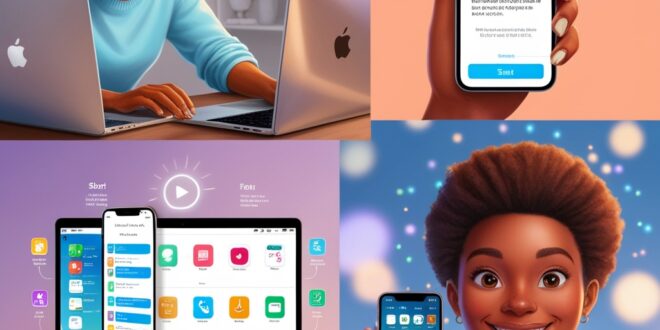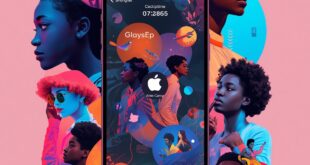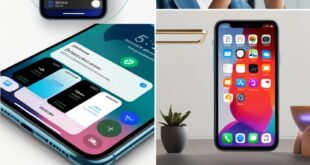Akhirnya iPhone baru kamu tiba! Entah kamu baru migrasi dari Android, atau upgrade dari iPhone generasi sebelumnya, langkah pertama selalu penting: setup awal. Tapi tenang, proses ini bukan sekadar pencet-pencet tombol. Di balik itu, ada banyak fitur keren dan pengaturan yang bisa kamu atur sejak awal agar iPhone-mu langsung terasa personal, aman, dan efisien. Yuk, kita kupas satu per satu—tanpa istilah teknis yang ribet!
1. Nyalakan iPhone dan Pilih Bahasa
Begitu kamu tekan dan tahan tombol power (yang ada di sisi kanan), layar iPhone akan menyala dan menyambut dengan kata “Hello” dalam berbagai bahasa. Geser ke atas, lalu pilih bahasa dan negara tempat tinggal. Ini penting karena akan menentukan format waktu, mata uang, dan bahasa tampilan sistem.
2. Koneksi Wi-Fi & Aktivasi SIM
Selanjutnya, kamu akan diminta terhubung ke jaringan Wi-Fi. Pastikan sinyal stabil karena iPhone akan mengakses server Apple untuk aktivasi. Kalau kamu menggunakan eSIM, kamu bisa scan kode QR dari provider atau langsung masuk ke pengaturan eSIM. Kalau pakai SIM fisik, tinggal masukkan saja ke tray-nya.
3. Pindahkan Data Lama (Opsional Tapi Direkomendasikan)
Apple memudahkan proses pindah data. Kalau kamu pengguna iPhone lama, tinggal tempelkan dekat dengan iPhone baru, dan fitur Quick Start akan muncul. Tinggal scan animasi unik, dan semua data bisa ditransfer: mulai dari foto, aplikasi, sampai layout homescreen.
Kalau kamu dari Android, download dulu aplikasi “Move to iOS” di Play Store. Dari situ, kamu bisa transfer kontak, pesan, foto, bahkan chat WhatsApp!
4. Face ID atau Touch ID: Amankan iPhone-mu
iPhone 14 dan seterusnya menggunakan Face ID. Kamu cukup arahkan wajah ke kamera, lalu ikuti gerakan lingkaran kepala. Proses ini cepat, dan berguna untuk membuka kunci layar, login aplikasi, hingga transaksi Apple Pay.
Setelah itu, kamu juga akan diminta membuat passcode—wajib, demi keamanan data.
5. Masuk dengan Apple ID
Ini adalah “kunci utama” yang membuka banyak pintu di ekosistem Apple. Dengan Apple ID, kamu bisa akses iCloud, App Store, Find My iPhone, FaceTime, dan banyak lagi. Kalau belum punya, kamu bisa buat langsung di proses setup ini. Gunakan email yang aktif dan kata sandi yang kuat.
6. Aktifkan Fitur Penting
Beberapa fitur yang wajib kamu aktifkan sejak awal:
-
Find My iPhone: Penting kalau iPhone kamu hilang.
-
iCloud Backup: Supaya data kamu tersimpan otomatis.
-
Location Services: Berguna buat Maps, Cuaca, dan aplikasi lainnya.
-
Siri: Asisten suara pintar dari Apple.
Kalau kamu suka hemat baterai atau ingin privasi ekstra, bisa atur beberapa fitur ini nanti lewat Settings.
7. Update iOS (Kalau Perlu)
Kadang iPhone baru datang dengan versi iOS yang belum terbaru. Sebelum lanjut pakai, ada baiknya cek di Settings > General > Software Update. Versi terbaru biasanya punya fitur lebih lengkap dan patch keamanan penting.
8. Kustomisasi Layar Depan & Unduh Aplikasi
Setelah selesai semua proses di atas, inilah bagian yang seru: mengatur tampilan homescreen kamu. Kamu bisa:
-
Tambah widget (cuaca, kalender, dll.)
-
Atur mode gelap atau terang
-
Pindah-pindahkan ikon aplikasi sesuai selera
-
Download aplikasi favorit dari App Store: WhatsApp, TikTok, Spotify, atau apapun yang kamu butuhkan
9. Tips Tambahan: Biar Langsung Optimal
-
Aktifkan Battery Percentage di Settings > Battery
-
Coba fitur Focus Mode untuk atur notifikasi sesuai suasana (kerja, tidur, dll.)
-
Tes kamera! Fitur Photonic Engine di iPhone 14 bikin hasil foto makin tajam dan cerah
Penutup
Setup iPhone sebenarnya bukan hal yang rumit, tapi jika dilakukan dengan benar sejak awal, pengalaman menggunakannya bisa jauh lebih mulus dan aman. Sekarang kamu sudah siap menjelajahi semua fitur canggih iPhone barumu. Jangan lupa backup rutin, jaga keamanan, dan eksplorasi App Store untuk menemukan alat-alat digital yang bisa mempermudah hidupmu.
Selamat menikmati iPhone barumu! Kalau kamu butuh panduan versi PDF atau step-by-step bergambar, tinggal bilang saja.
 Apple Technos Memberikan informasi terkini khususnya teknologi dan produk apple
Apple Technos Memberikan informasi terkini khususnya teknologi dan produk apple